O painel de configurações rápidas é um aprimoramento incrível da interface do usuário que veio com o Windows 11. Possui todas as configurações necessárias com apenas um clique de distância. Assim como ter suas configurações favoritas a apenas um clique de distância é uma grande conveniência, perder uma de suas configurações favoritas no painel de configurações rápidas também pode causar grande desconforto.
Muitos usuários relataram que o ícone de configurações do Bluetooth desapareceu do painel de configurações rápidas. No entanto, obter o ícone de configurações do Bluetooth de volta em seu painel de configurações rápidas é a coisa mais fácil que você pode fazer hoje. Continue lendo para saber como você pode facilmente obter o ícone do Bluetooth de volta no painel de configurações rápidas do Windows 11.
Leia também:Como personalizar o painel de configurações rápidas no Windows 11
Passo 1: O ícone do Wi-Fi, o ícone do alto-falante e o ícone da bateria constituem o ícone do painel de configurações rápidas no Windows 11. Clique sobre isso para expanda as configurações rápidas painel.
Depois de expandido, clique no Editar ícone.

Passo 2: A seguir, clique no botão que diz Adicionar.
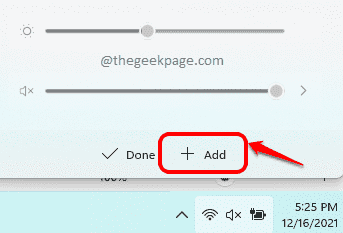
etapa 3: Na lista de opções que se expande, clique no Bluetooth opção.

Passo 4: Por fim, clique no Feito para adicionar o ícone do Bluetooth ao painel de configurações rápidas.

É isso. Se você olhar para o painel de configurações rápidas agora, verá que o ícone do Bluetooth foi adicionado com sucesso.

Por favor, diga-nos na seção de comentários se você achou o artigo útil.


